Was zu tun ist, wenn Steam keine Verbindung zum Netzwerk herstellt

- 1167
- 124
- Lina Leberer
Es ist sehr unangenehm, wenn ich spielen wollte, und plötzlich treten einige Probleme beim Netzwerkdienst auf. Dies geschieht mit Steam, anstatt dem Benutzer online auf das Spiel zugreifen zu können, berichtet er: "Die Verbindung zum Steam Network hat keine Verbindung hergestellt.". Was in solchen Fällen zu tun ist?

Was tun, wenn Sie in Steame keine Verbindung zum Netzwerk herstellen können.
Internetverbindungsprüfung
Der banalste Rat. Viele Benutzer stolpern jedoch oft hier.
Der Algorithmus der Aktionen kann wie folgt sein:
- Versuchen Sie, das Netzwerk mit einem Browser und anderen Geräten einzugeben.
- Laden Sie das Modem oder Router neu.
- Schalten Sie den Flugmodus auf dem Laptop ein und trennen Sie sie.
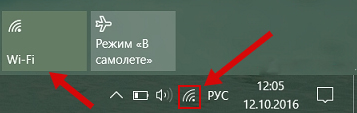
Oft helfen diese einfachen Aktionen, daher sollten sie definitiv nicht vernachlässigt werden. Wenn das Internet normalerweise im Browser und bei anderen Geräten funktioniert, geht es nicht darum. Fortfahren.
Dampf wieder aufrechterhalten
Der nächste logische Schritt wird darin bestehen, den Steam -Service selbst neu zu starten. Es ist besser, dies durch den "Task -Manager" zu tun. Oder den Computer vollständig neu starten. Der Ausführungsprozess des Programms kann einfrieren, da Steam das Fehlen einer Netzwerkverbindung meldet. Sie können den Dienst auch verlassen und eingeben. Versuchen Sie danach erneut zugänglich auf Netzwerkspiele. Klappt nicht? Dann versuchen wir die folgende Methode.
Manchmal muss man nur warten. Möglicherweise wird technische Arbeiten durchgeführt, weshalb der Service jetzt nicht verfügbar ist und Benachrichtigungen ausgibt: "Es war nicht möglich, eine Verbindung zum Steam -Netzwerk herzustellen.". In ein paar Stunden kann alles wie zuvor funktionieren.
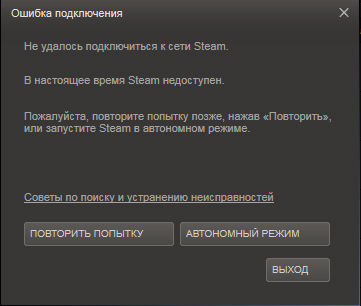
Antivirus oder Firewall
Oft blockieren Antiviren- oder Firewall (Standard Windows Antivirus) einige Anwendungen, und aufgrund dieses Dampfes geht nicht in das Netzwerk ein. In der Firewall von Fenstern finden Sie Folgendes Folgendes.
- Wir fahren in der Suche: "Brandmauer".
- Wir finden und öffnen "Auflösung der Interaktion mit der Anwendung über die Windows -Firewall".
- Vor uns ist eine Liste der erlaubten Programme. Wir suchen Dampf und wir sind überzeugt, dass zwei Schecks ihm gegenüber stehen. Wenn nicht, müssen Sie auf die Schaltfläche "Parameter ändern" klicken und sie für ein privates Netzwerk und eine Öffentlichkeit einsetzen.
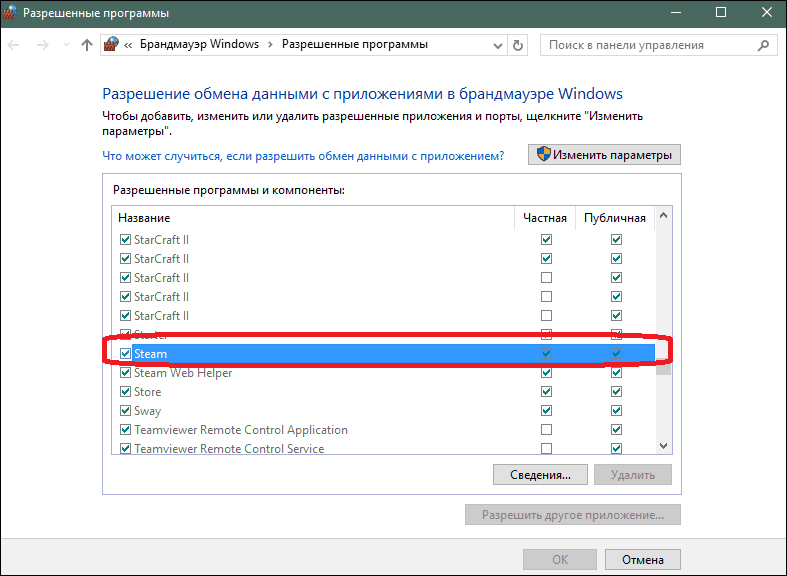
Der Rest des Antivirus unterscheidet sich sehr voneinander. Daher ist es schwierig zu sagen, wo genau Sie nach den erforderlichen Einstellungen suchen müssen. Meistens müssen Sie die Parameter des Programms öffnen, die Funktionen der Trennung vom Anwendungsnetzwerk finden und dort nach Dampf suchen.
Beschädigte Dateien
Ein weiterer Grund kann Schäden an Dateien im Serviceverzeichnis sein. Obwohl dies ziemlich selten passiert. Es gibt ein Paar Dateien.
- Klicken Sie mit der rechten Maustaste auf dem Dampfbeetik.
- Wir wählen im Kontextmenü "Dateisposition" aus.
- Im Ordner mit dem Programm finden wir in der Suche oben im Fenster zwei Dateien: Clientregistrierung.Blob und Dampf.DLL.
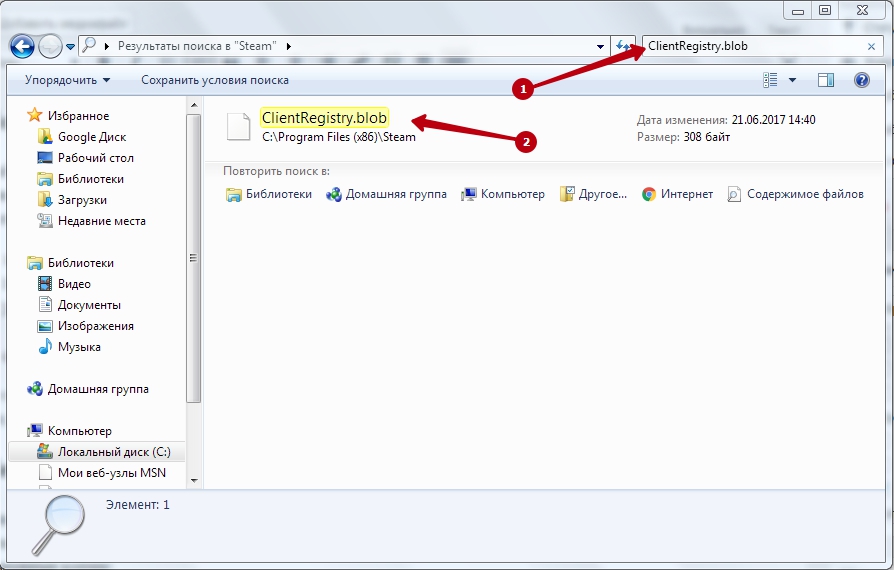
- Kopieren Sie sie an einen anderen Ort und entfernen Sie dann unwiderruflich.
Machen Sie sich keine Sorgen um die Leistung des Programms. Steam wird nicht aufhören zu arbeiten, und er selbst wird diese Dokumente wiederherstellen, wenn er aufgrund dieser wirklich keine Verbindung zum Netzwerk herstellt.
Neu installieren
Wenn keine der Wege hilft, können Sie auf die Neuinstallation zurückgreifen. Das Problem bei dieser Methode ist die vollständige Entfernung aller heruntergeladenen Spiele. Bevor Sie Dampf entfernen, können Sie jedoch ihre Backups erstellen:
- Wir geben das Programm ein.
- Klicken Sie in der oberen linken Ecke auf die Schaltfläche "Steam".
- Drücken Sie "Backups und Recovery".
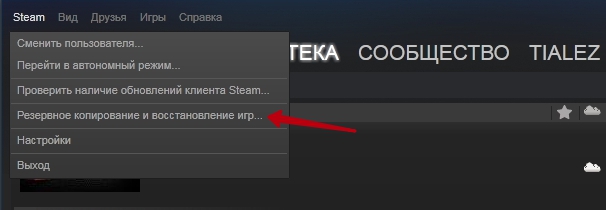
Die Hauptsache ist, Kopien von Spielen nicht im Ordner mit dem Service zu sparen, sondern an einem anderen Ort. Sie können auch einfach den Ordner "SteamApps" und die UserData -Datei kopieren. Danach kann Dampf schmerzlos neu installiert werden.
Probieren Sie all diese Methoden aus. Höchstwahrscheinlich müssen Sie nicht einmal auf letztere zurückgreifen, damit Steam wieder ins Netzwerk gehen kann.
- « Schaffung von Familienzugriff in Dampf schaffen
- Probleme mit der Hinzufügung eines Freundes in Dampf »

